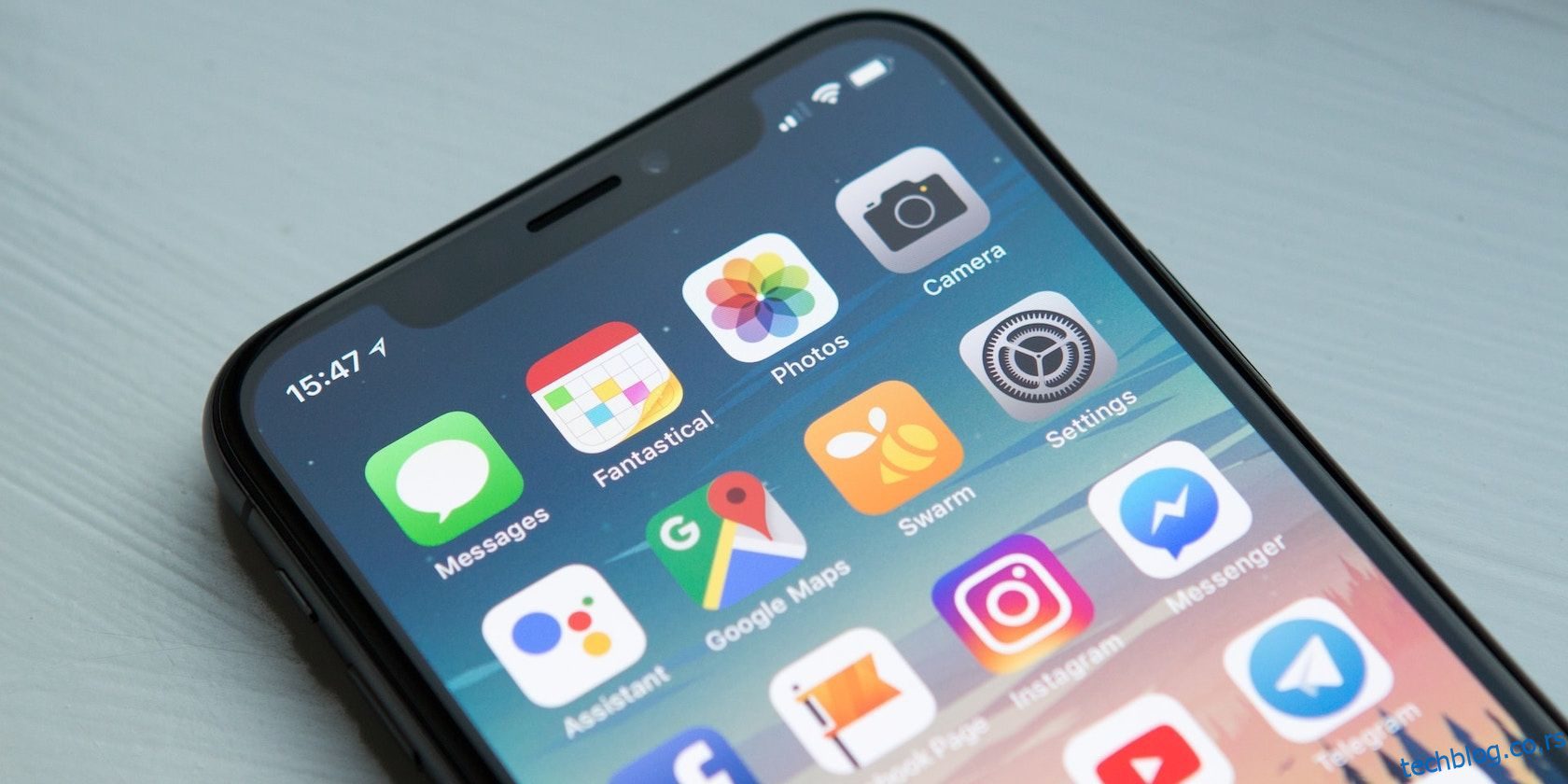![]()
Покушавате да пронађете апликацију на почетном екрану вашег иПхоне-а, али изгледа да су све ваше иконе апликација изненада нестале? Било да је у питању недовољна меморија или софтверски проблеми, ово може бити прилично сметња, посебно када сте у журби. На срећу, имате своје могућности да брзо решите овај проблем.
Преглед садржаја
1. Ослободите простор за складиштење вашег иПхоне-а
У већини случајева, иконе апликација обично нестају због недовољног простора за складиштење. Ако добијате поруку „иПхоне Стораге Фулл“, препоручујемо да се упутите на Подешавања > Опште > иПхоне складиште и проверите колико бесплатног простора за складиштење тренутно има ваш уређај. Као правило, добра је идеја да имате најмање 5 ГБ бесплатног простора за складиштење како бисте осигурали да нема проблема.
Када отворите страницу иПхоне Стораге, моћи ћете да видите колико простора за складиштење свака апликација троши. Овде можете да избришете апликацију у потпуности или да је скинете, што ће је уклонити са вашег уређаја без брисања њених података.
Слично томе, такође препоручујемо да се упутите на апликацију Фотографије и избришете све непотребне слике или видео записе које можда имате. Алтернативно, добра је идеја да размислите о коришћењу услуга складиштења у облаку као што су иЦлоуд, Гоогле Дриве или Дропбок за складиштење ваших фотографија, видео записа и докумената како бисте ослободили физички простор за складиштење и вратили иконе апликација.
2. Означите Фокус на изабраним страницама почетног екрана
Ако често користите Фоцус профиле да бисте максимизирали своју продуктивност, можда сте га конфигурисали да дозвољава одређене странице почетног екрана. Иако прилагођавање почетних екрана и филтрирање свих апликација које ометају вашу продуктивност може бити одличан начин да се фокусирате на своје задатке, то такође може бити основни узрок нестанка ваших апликација.
Ако тренутно користите режим фокуса и не можете да пронађете апликацију, следите доле наведене кораке:
3. Ресетујте изглед почетног екрана
Иако ово није увек идеално, враћање на подразумевана подешавања вашег иПхоне-а понекад је најбоља идеја. Ресетовање изгледа почетног екрана вашег иПхоне-а уклања све прилагођене фасцикле и виџете које сте можда додали. Ово ће такође преуредити све апликације које сте инсталирали по абецедном реду, као и поново инсталирати било коју од подразумеваних Аппле апликација које сте можда избрисали.
Ево како да ресетујете изглед почетног екрана у иОС-у:
4. Поново покрените свој иПхоне
Поново покретање система завршава све позадинске процесе и брише кеш меморију вашег уређаја. Поново покретање паметног телефона може да реши већину проблема, посебно грешке везане за ОС као што је овај.
Без обзира да ли користите модел са Фаце ИД-ом или физичким дугметом Хоме, лако можете поново покренути свој иПхоне чак и ако су му дугмад покварена. Међутим, за разлику од Андроида, иОС не нуди опцију поновног покретања. Дакле, мораћете да га искључите и поново укључите ручно.
Вратите иконе апликација за иПхоне
Надамо се да су горенаведене исправке за решавање проблема помогле да вратите иконе ваших апликација. Ако све не успије, најбоље је да ресетујете свој иПхоне на фабричка подешавања. Иако брисање вашег уређаја није идеално, оно враћа ваш иПхоне у подразумевано стање и представља јасан начин решавања већине софтверских грешака.